Bitlocker加密磁盘驱动器后忘记密码如何解锁磁盘驱动器
如果Windows操作系统中某个磁盘分区中存储的都是机密文件,我们不想让别人随便查看,可以在这个对这个磁盘分区启用Bitlocker加密磁盘驱动器。这样访问这个磁盘分区中的文件之前,需要先输入正确的密码解锁此磁盘驱动器,之后才能访问,从而起到保护文件的作用。
不过这也给我们带来一个问题,我们日常在很多地方都会设置密码,密码太多导致我们就会容易忘记。如果Bitlocker加密磁盘驱动器后我们将密码忘记了,如何才能解锁磁盘驱动器?
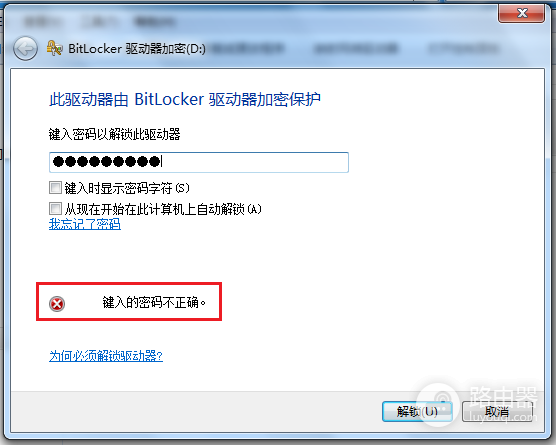
忘记Bitlocker密码解锁磁盘驱动器的方法:
1、双击需要解锁的磁盘驱动器。
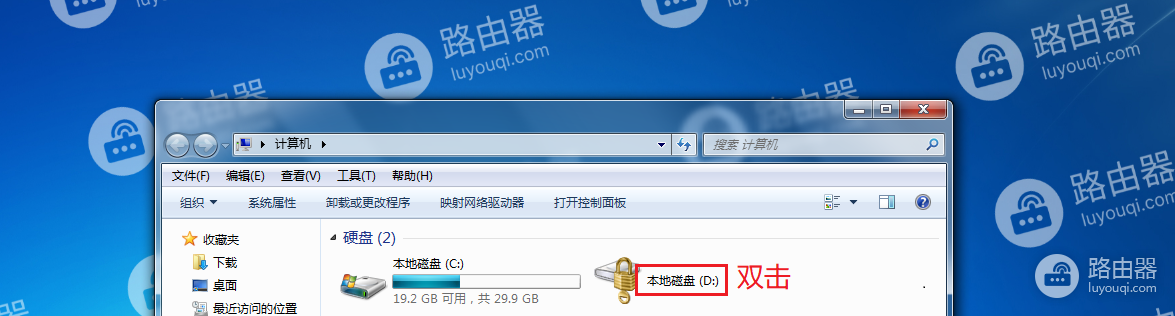
2、在解锁密码输入窗口,点击“我忘记了密码”。
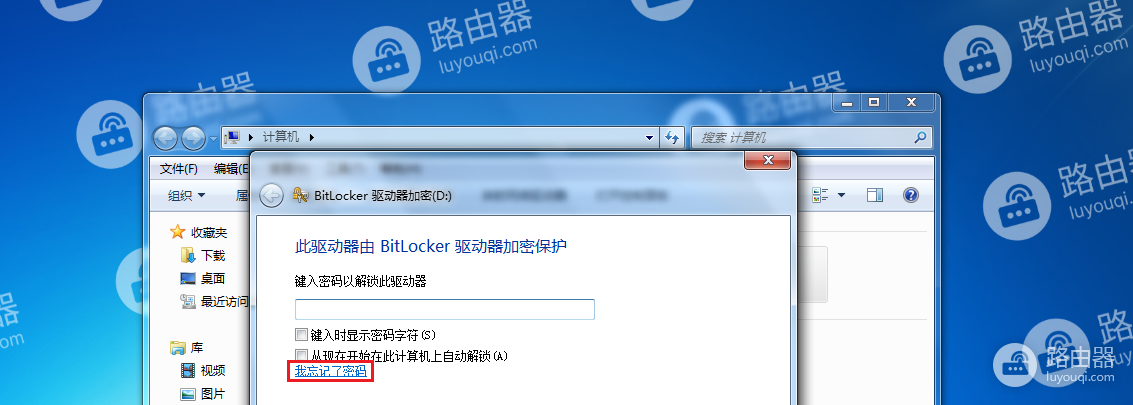
3、根据自己的情况选择“从USB闪存驱动器获取密码”或者“键入恢复密钥”。这里我们选择“键入恢复密钥”。
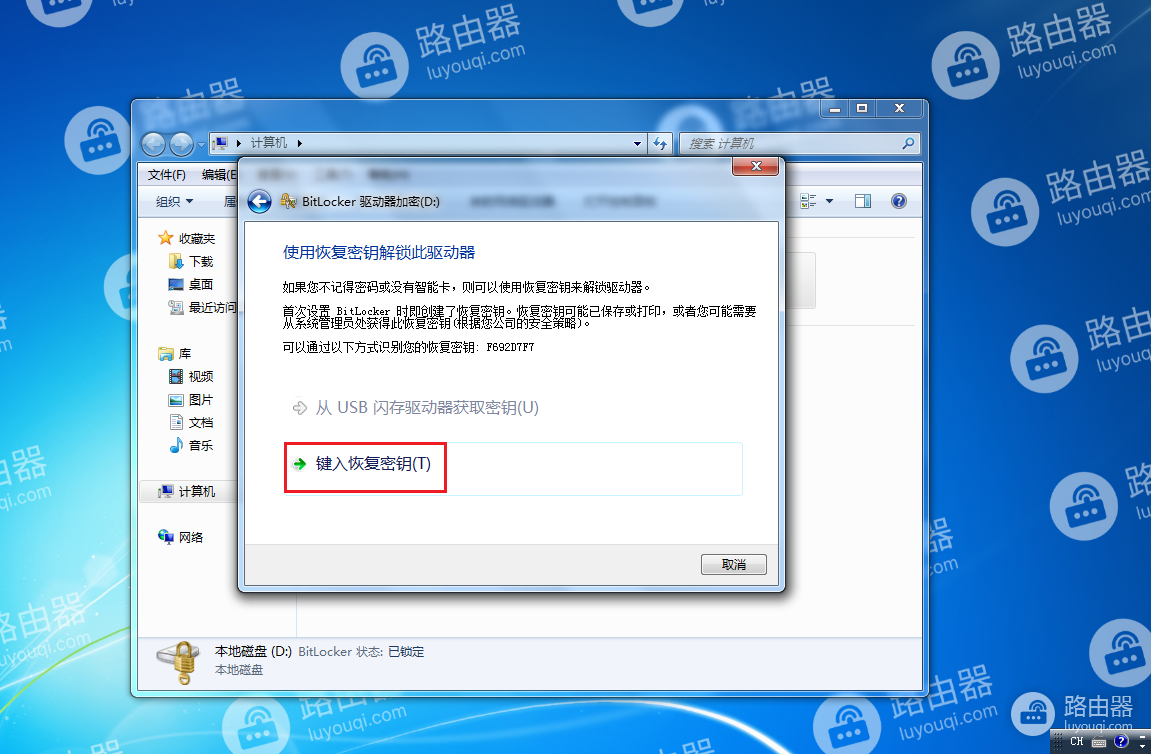
4、在输入恢复密钥窗口,点击“详细信息”。
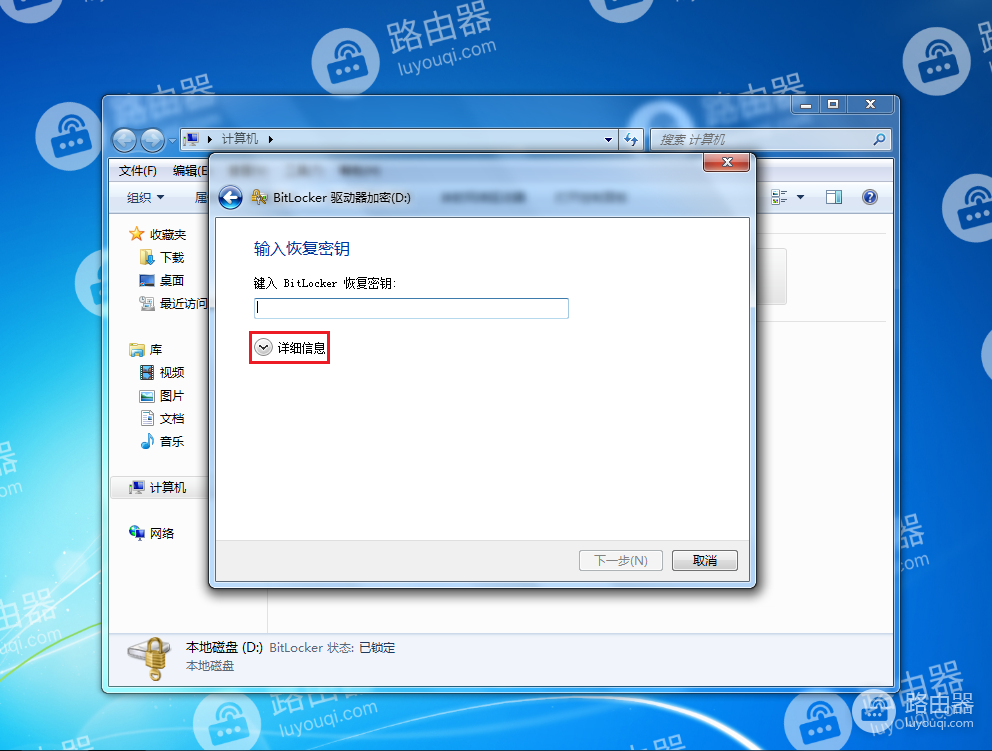
5、找到详细信息中对应的恢复密钥文件并打开,我们这里对应的是“完整 BitLocker 恢复密钥标识:F692D7F7-1AC3-433B-BBAC-6ABBEBB2E897”。
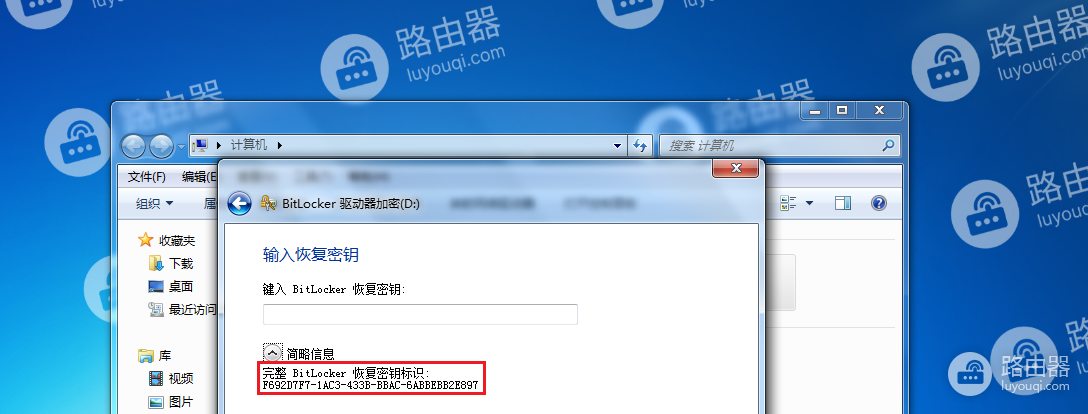

6、复制文件中“BitLocker 恢复密钥”下面的密码,粘贴在输入恢复密钥窗口“键入Bitlocker恢复密钥”下面的输入框中,然后点击“下一步”。
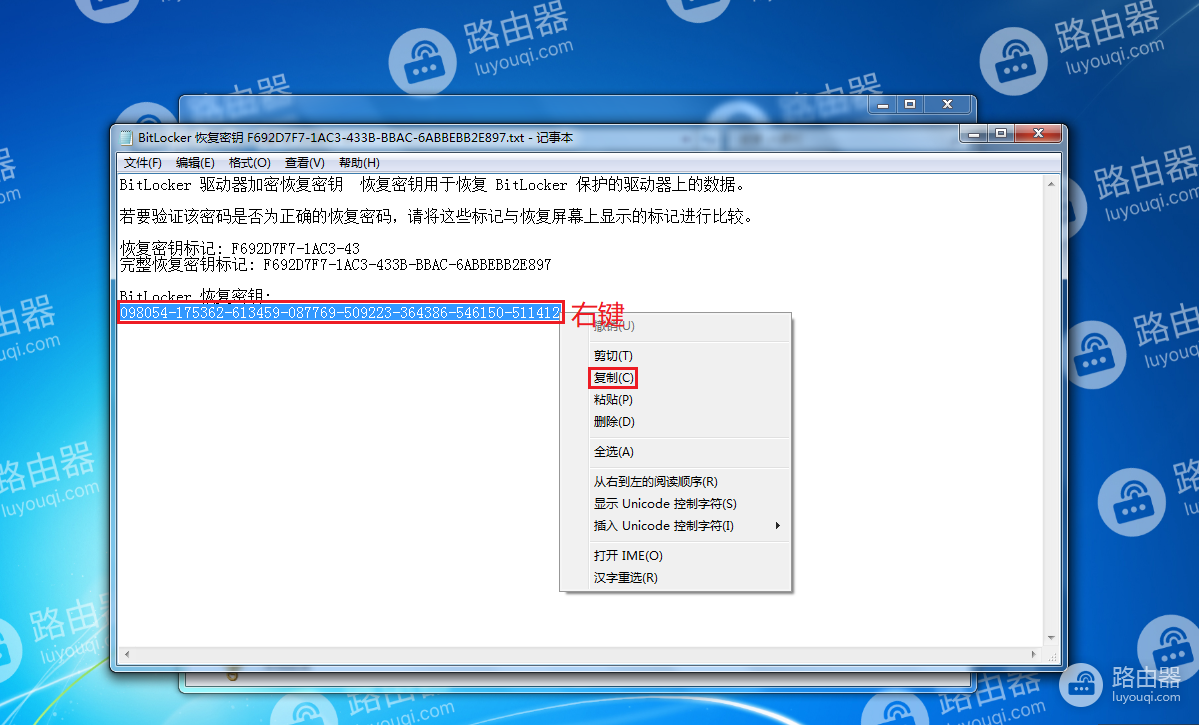
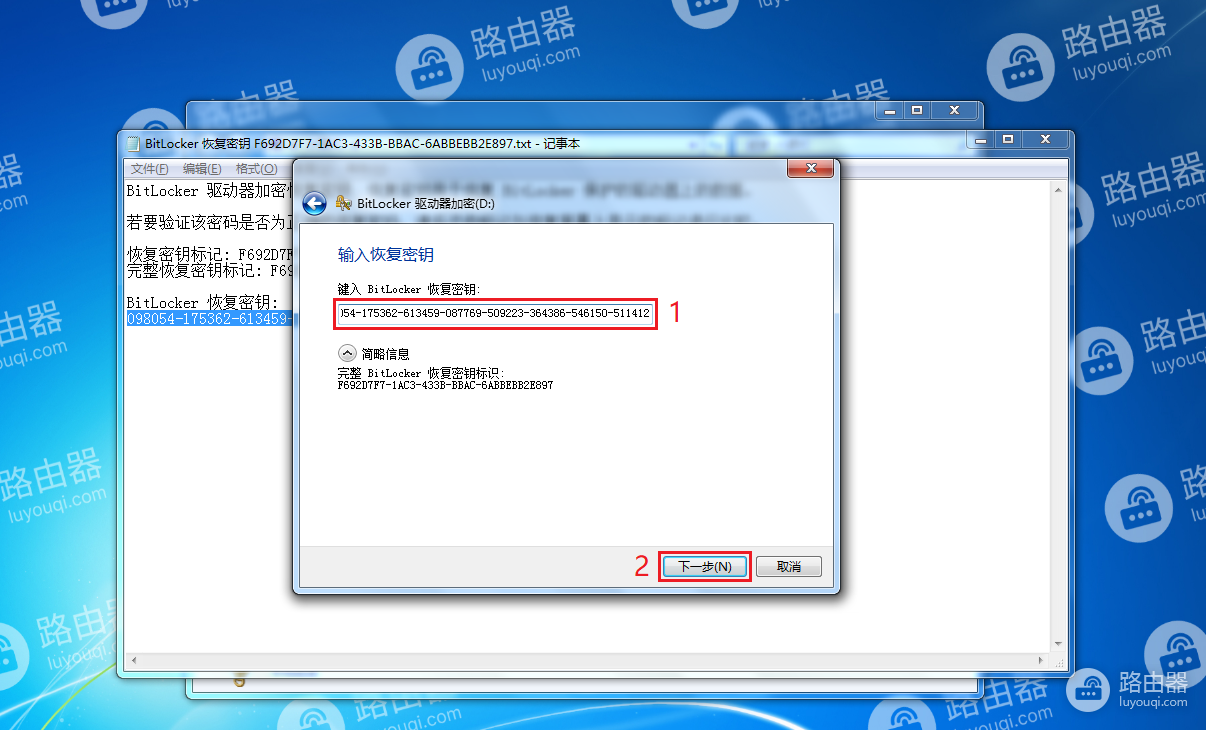
7、显示您现在具有对此驱动器的临时访问权限,点击“完成”,成功解锁。
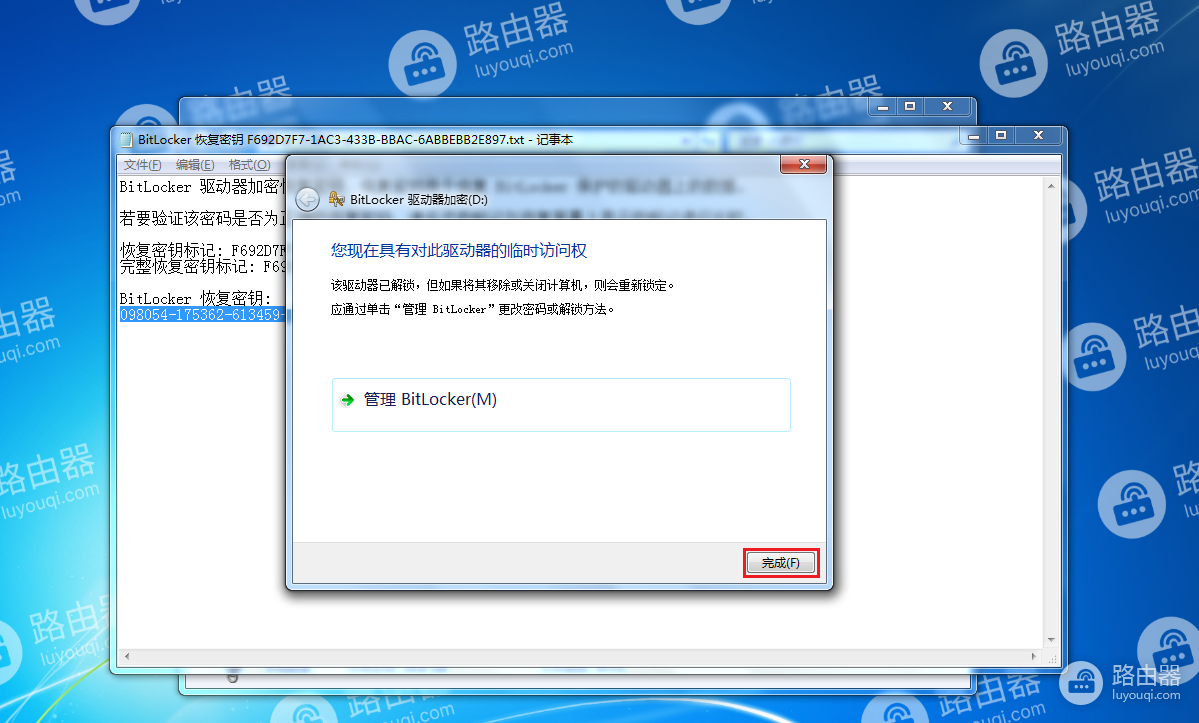
8、我们还可以在看到您现在具有对此驱动器的临时访问权限时修改解锁密码,点击“管理 Bitlocker”。
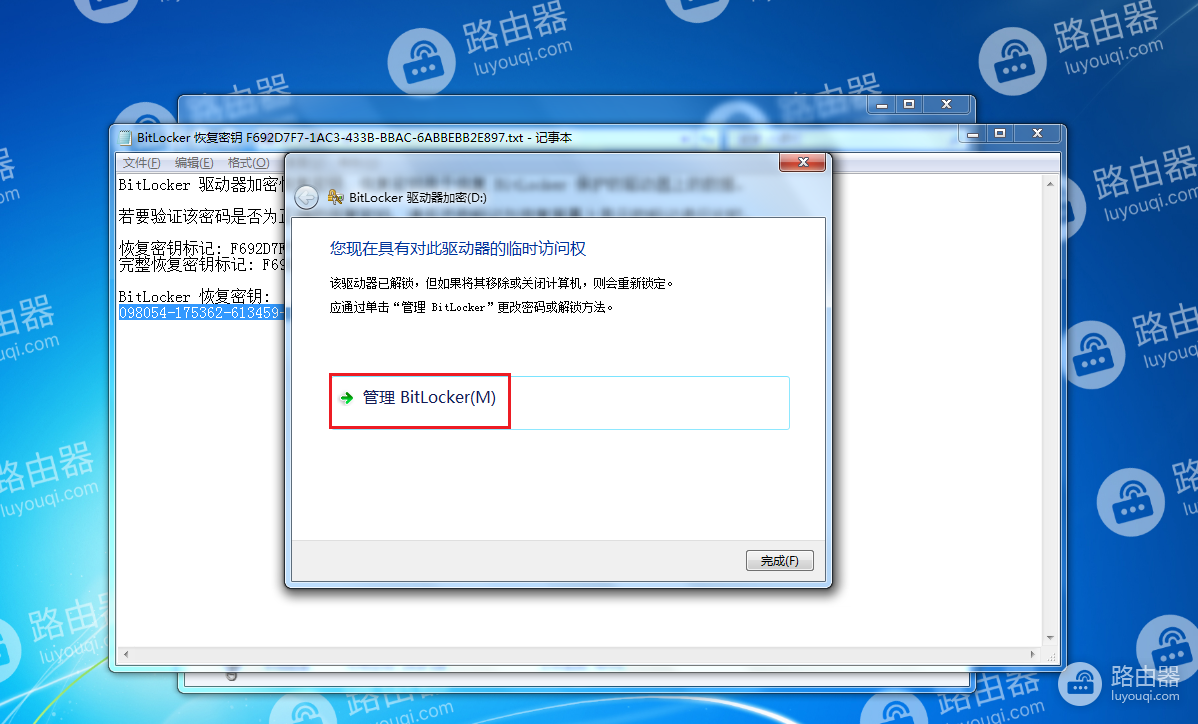
9、显示选择要管理的选项,我们可以选择“更改用于解锁驱动器的密码”。
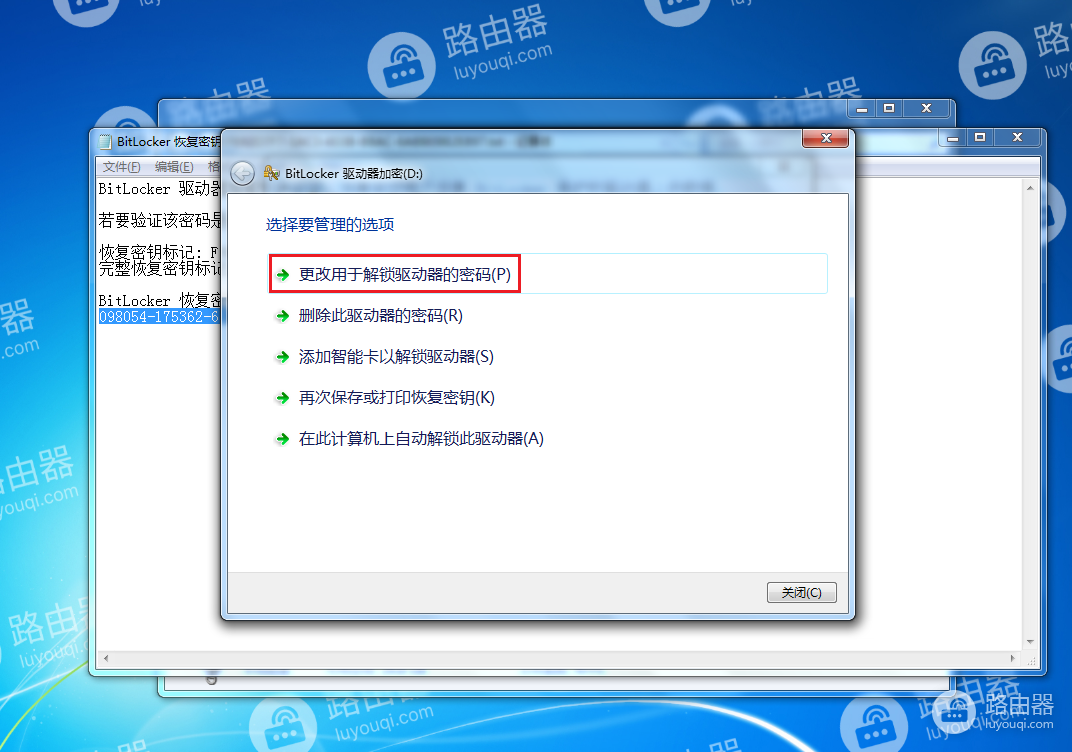
10、然后根据提示设置新的密码,并点击“下一步”。
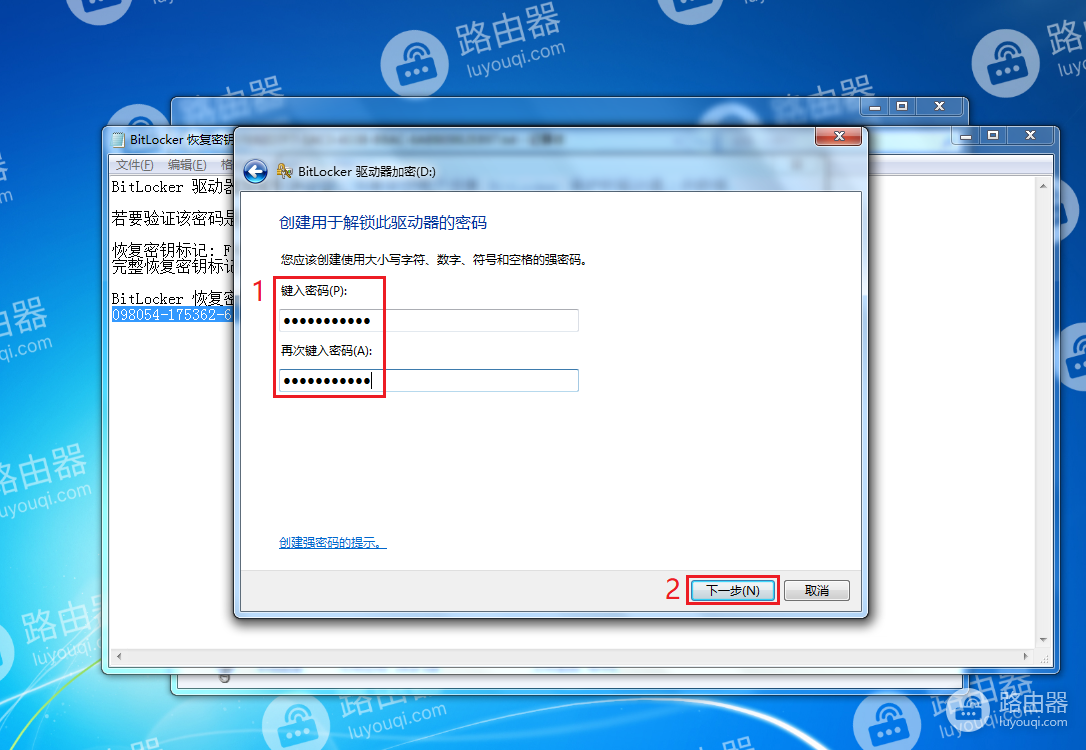
11、看到您的密码已更改,表示新密码设置成功,点击“确定”。然后关闭所有窗口。
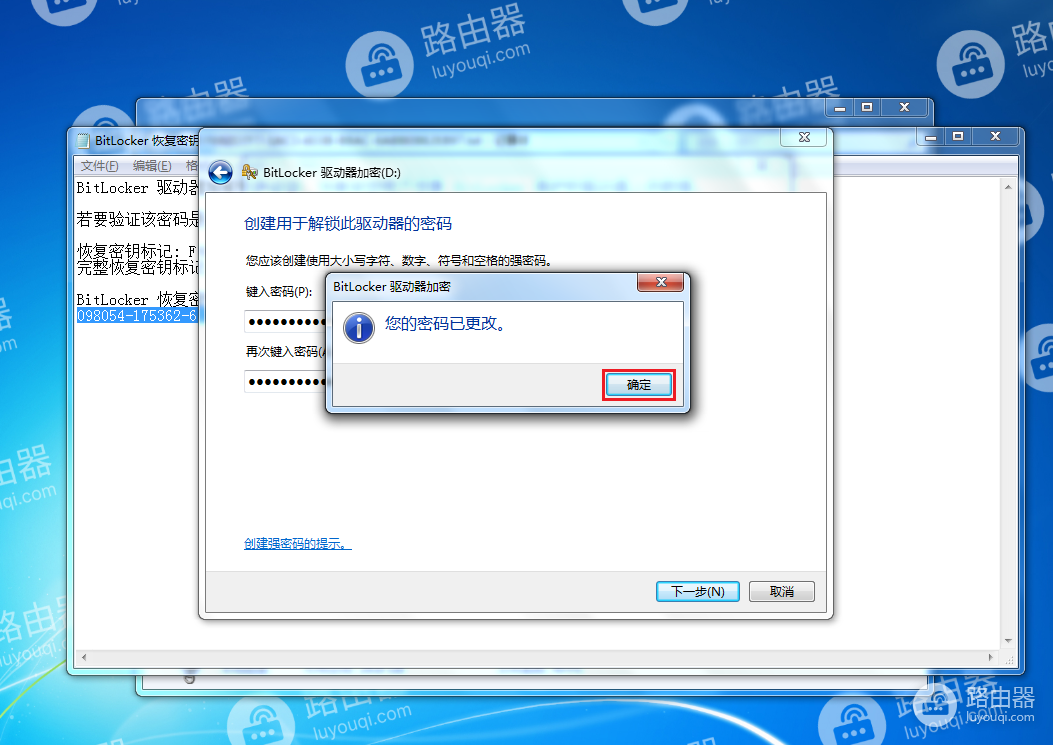
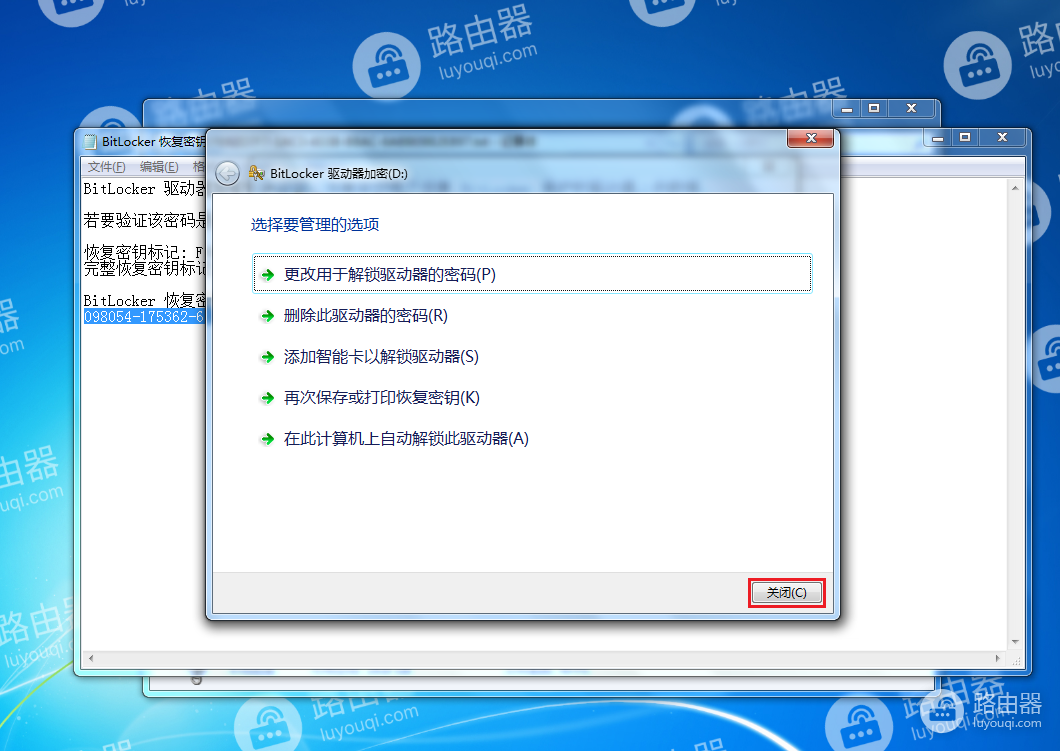

12、这样电脑重启以后,可以使用新设置的密码解锁。
关于Bitlocker加密磁盘驱动器后忘记密码解锁磁盘驱动器的方法就给大家分享到这里。需要注意的是能够成功解锁有一个前提条件,需要对应的“BitLocker 恢复密钥”。所以我们在启用Bitlocker的时候,一定要将BitLocker 恢复密钥保存在一个数据不会丢失的地方。














